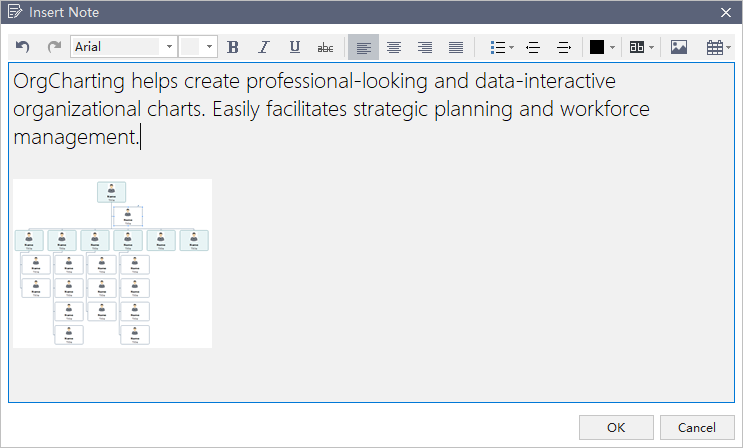Centro de soporte de Edraw
Obtenga respuestas rápidas e instrucciones paso a paso en nuestro centro de soporte.
Agregar Comentarios y Notas
Agregar Comentarios
(Ctrl + Shift + T)Comentar el tema o subtema específico en un equipo de colaboración es un punto culminante en OrgCharting. Puedes recibir elogios y sugerencias de tus colegas y supervisor directamente con la base de la Nube.
- Haz clic en la casilla que necesitas comentar.
- Haz clic en Insertar Comentario en la barra de herramientas o haz clic derecho en el tema y elige la opción Insertar Comentario.
- Escribe los comentarios en el cuadro de diálogo.
- Haz clic en Enviar.
- Haz clic en Modificar en la parte inferior del cuadro de diálogo para editar el comentario actual.
- Haz clic en Eliminar para eliminar un comentario
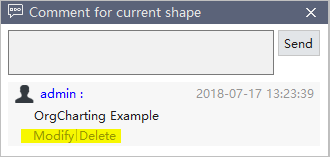
Cuando se agrega un comentario, aparecerá un icono verde de chat en la esquina superior derecha de la casilla. Si mueves el cursor hasta el ícono, verás tu nombre, la fecha y el comentario.
Consejos:
- Antes de comentar, asegúrate de haber accedido a la cuenta de nube de OrgCharting. Si no, el nombre de quien comenta será el nombre del usuario de la computadora.
- Puedes añadir más comentarios en la misma casilla.
Agregar Notas
(Ctrl + T)Como los organigramas son siempre concisos, muchos detalles no se pudieron poner en el cuerpo principal. Las notas pueden resolver los problemas de información inadecuada. Puedes agregar notas en el formato de textos, imágenes y tablas para enriquecer tus organigramas.
- Selecciona las casillas de destino.
- Haz clic en Insertar Nota en la pestaña Principal, o haz clic derecho en la casilla y selecciona la opción Insertar Nota.
- Escribe tu nota u observación en la ventana emergente Nota.
- Haz clic en el ícono de Foto para agregar imágenes.
- Haz clic en el ícono de Calendario para insertar fecha.
- Edita los formatos de texto con las opciones de formato de texto en la barra de herramientas.
- Para comprobar tus notas, pasa el cursor sobre el ícono de Nota.